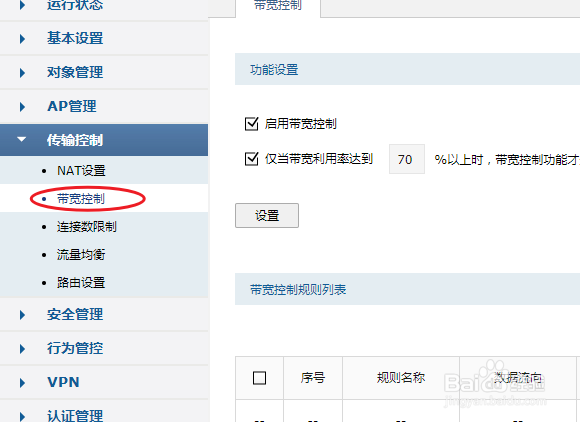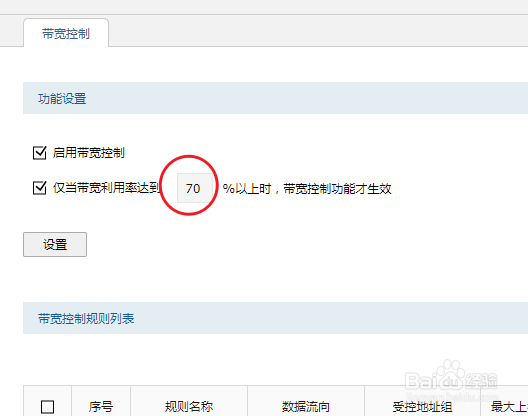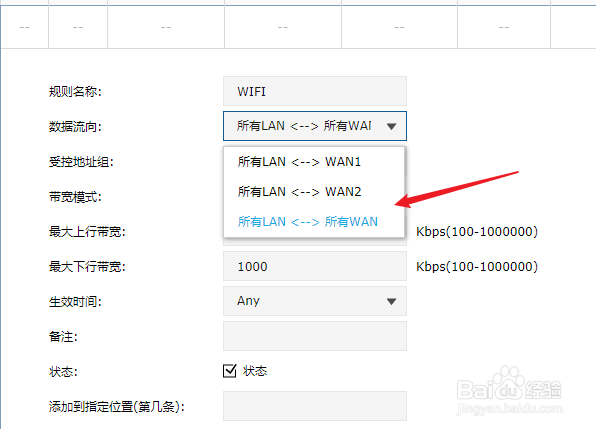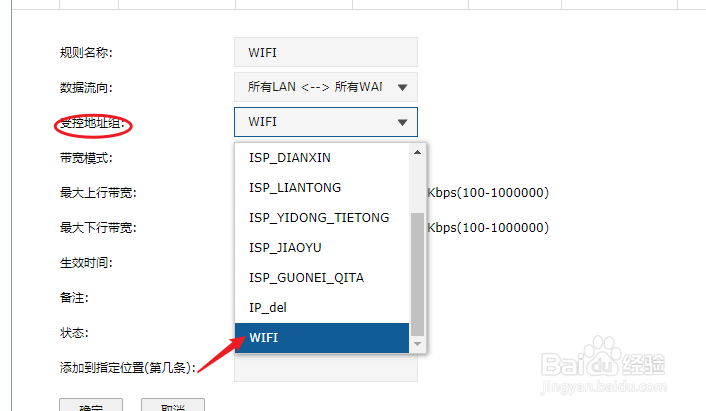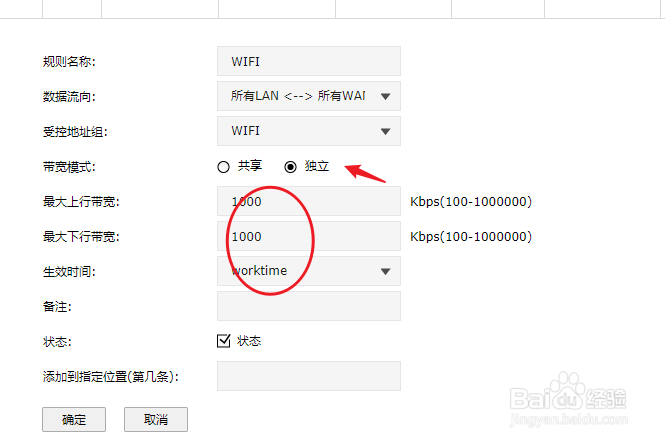1、在进行带宽限制前我们需要先创建一个地址组,地址组怎么设置可以参考这篇经验 。
2、进入路由器WEB网页管理后台,打开菜单“传输控制”-》“带宽控制”
3、勾选“启用带宽控制”,把功能开启。
4、仅当带宽利用率达到%以上时,带宽控制功能才生效。这个功能可以设置一下一般达到70以上就可以控制一下了。
5、在带宽控制规则列表下点击【新增】
6、自定义一个规则名称,数据流向选择"所有lan<->所有wan"
7、受控地址组选择之前创建好的要控制的IP地址组。
8、选择带宽模式为“独立”,最大上行带宽与最大下行带宽输入要限制的带宽值,如果有特定的时间还可以选择自定义的时间。
9、这样一条带宽限制规则就创建完成了。